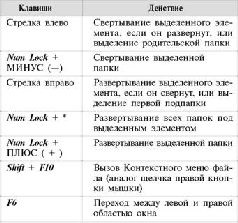Тонка настройка Провідника
Для тих користувачів, які вже досить призвичаїлися в мистецтві поводження з Провідником, існує можливість тонкого налаштування цієї програми під свої запити і смак. Для цього вам варто вибрати пункт Сервіс / Властивості папки на панелі текстового меню у верхній частині вікна Провідника.
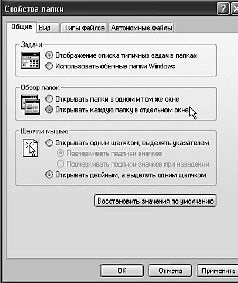
Вкладка «Загальні» меню «Властивості папки»
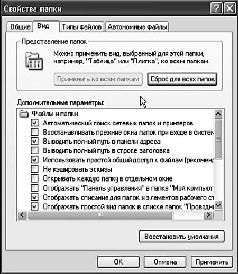
Вкладка «Вид» меню «Властивості папки»
У меню, ви знайдете три вкладки.
| Перша - Загальні - дозволить вам змінити режим відображення файлів і папок не тільки в Провіднику, а й на Робочому столі Windows. Про нього ми поговоримо в розділі «Налаштування Робочого столу», так що сміливо йдемо далі.
| Друга вкладка - Вид - дасть вам можливість «тонкої настройки» зовнішнього вигляду Провідника. Наприклад, ви можете включити режим відображення прихованих і системних файлів, а також змусити Провідник показувати розширення файлів на додаток до спеціальних піктограм (для цього зніміть галочки з пунктів Приховувати захищені системні файли і Приховувати розширення для зареєстрованих типів файлів). Для того щоб отримати повний контроль над вмістом вашого комп'ютера, позначте ще й пункт Показувати приховані файли і папки.
В принципі, всі ці обмеження закладені в Провідник не дарма. Так, після появи спеціальних значків для кожного типу файлів в буквених розширеннях начебто і немає потреби. Однак не забудемо, що одним і тим же значком можуть бути позначені різні види документів, прив'язаних до однієї програми, - висновок розширення може допомогти нам зорієнтуватися. Крім того, включений режим відображення розширення може допомогти нам в подальшому - з його допомогою ми, зокрема, зможемо відловити деякі види вірусів, що поширюються по електронній пошті.

Вкладка «Типи файлів» меню «Властивості папки»
А зараз повернемося до Провідника тільки для того, щоб гідно завершити цю та так вже тривалу главу.
Безперечно, Провідник - найзручніше з усіх коштів, що надаються Windows для роботи з файлами. Але, на жаль, далеко не ідеальне. Для перенесення файлів з папки в папку, порівняння папок і багатьох інших цілей Провідник не дуже-то зручний засіб. Під час таких операцій і деяких інших, які потребують роботи з декількома папками одночасно, користувачеві доводиться відкривати декілька копій Провідника і перетягувати нещасні файли з одного вікна в інше. А режими сортування, а можливості розширеного відображення властивостей файлів?
Ось і доводиться користувачам вдаватися до допомоги додаткових файлових менеджерів, які використовуються не графічну, а текстову модель представлення переліку файлів - списком.
Швидкий доступ Провідника